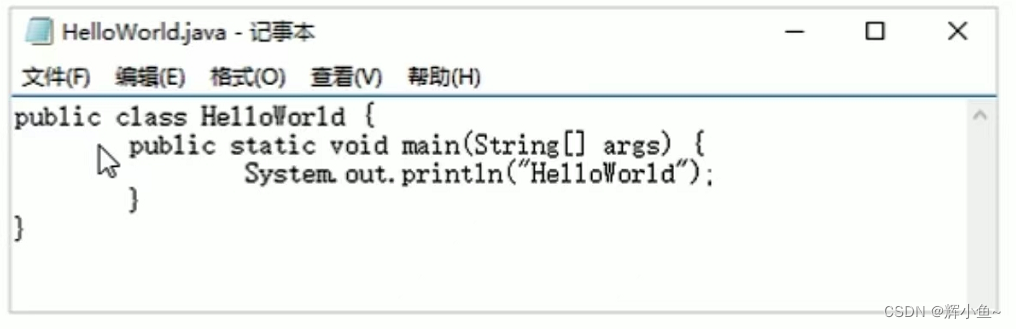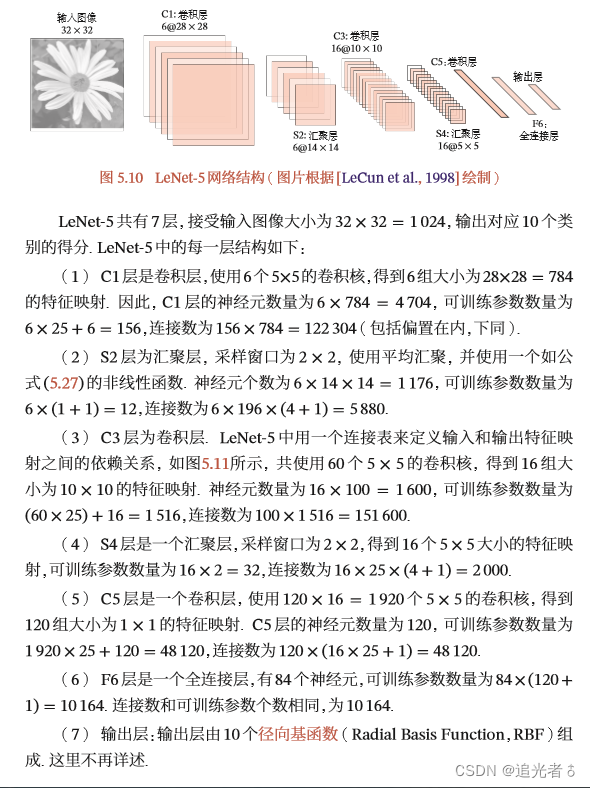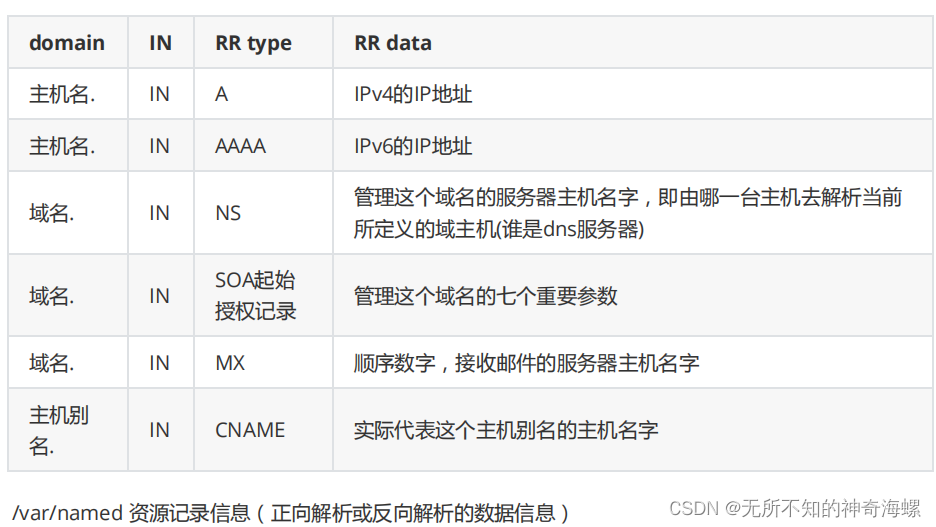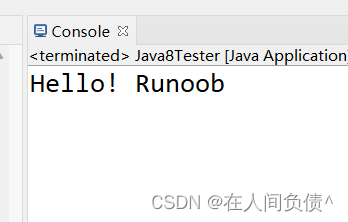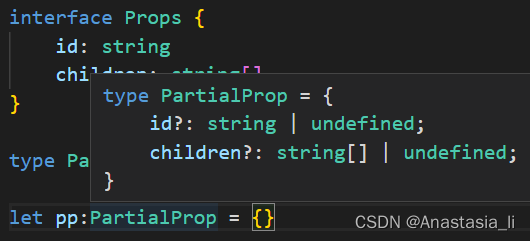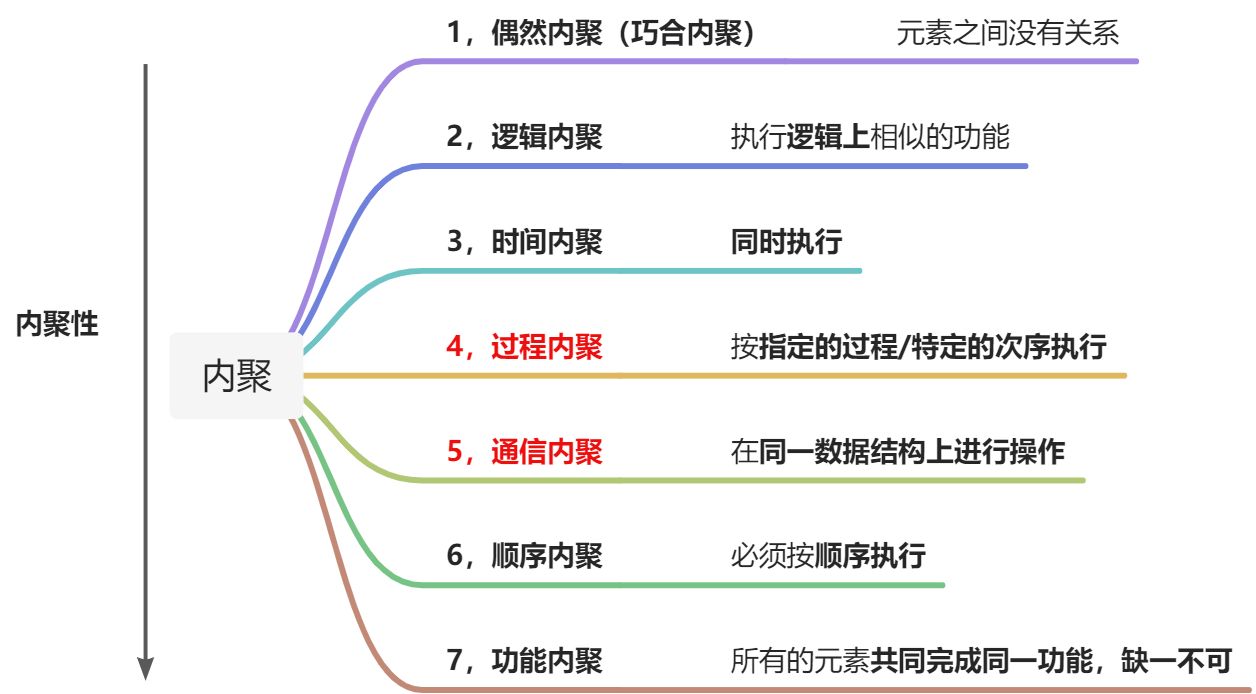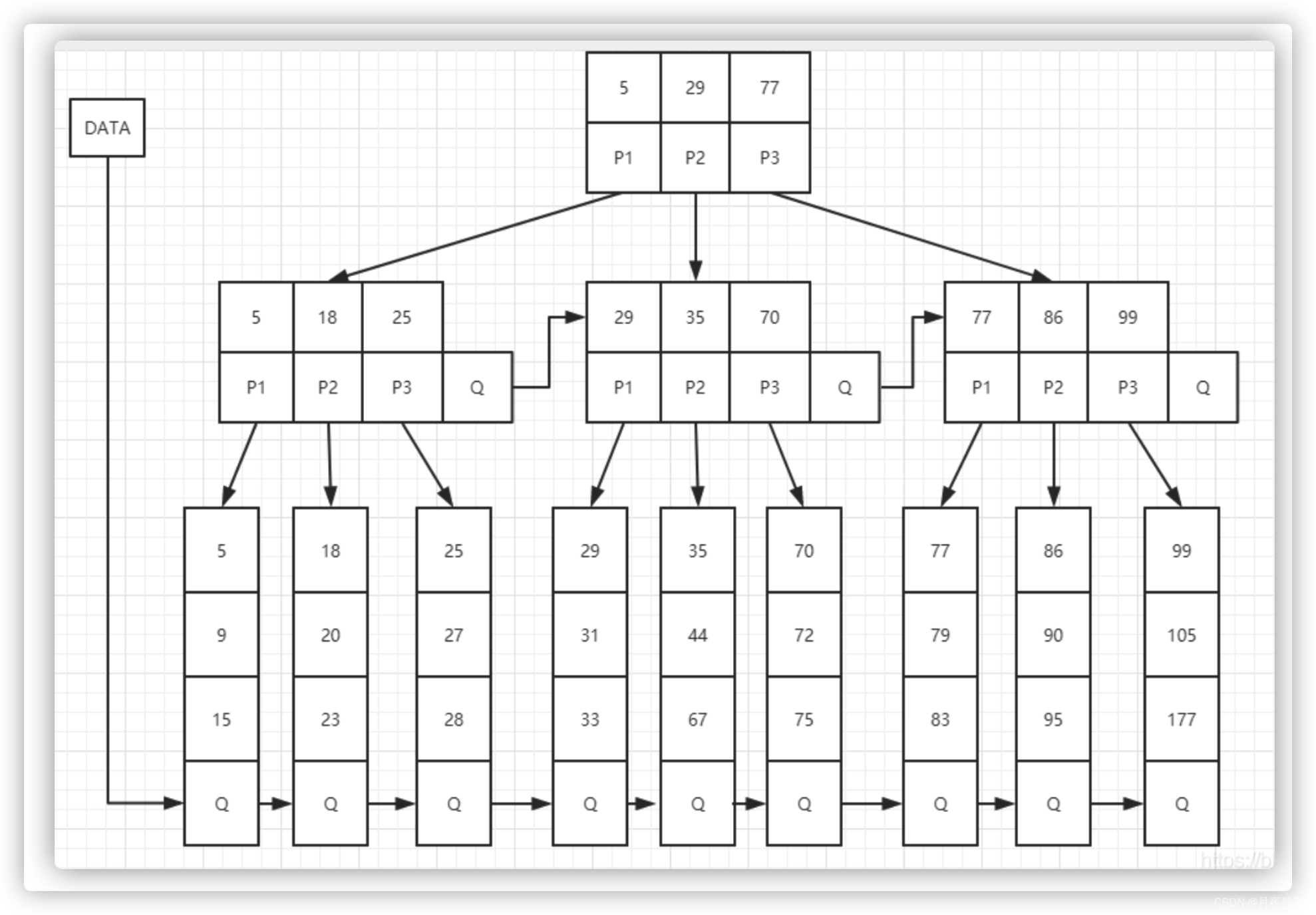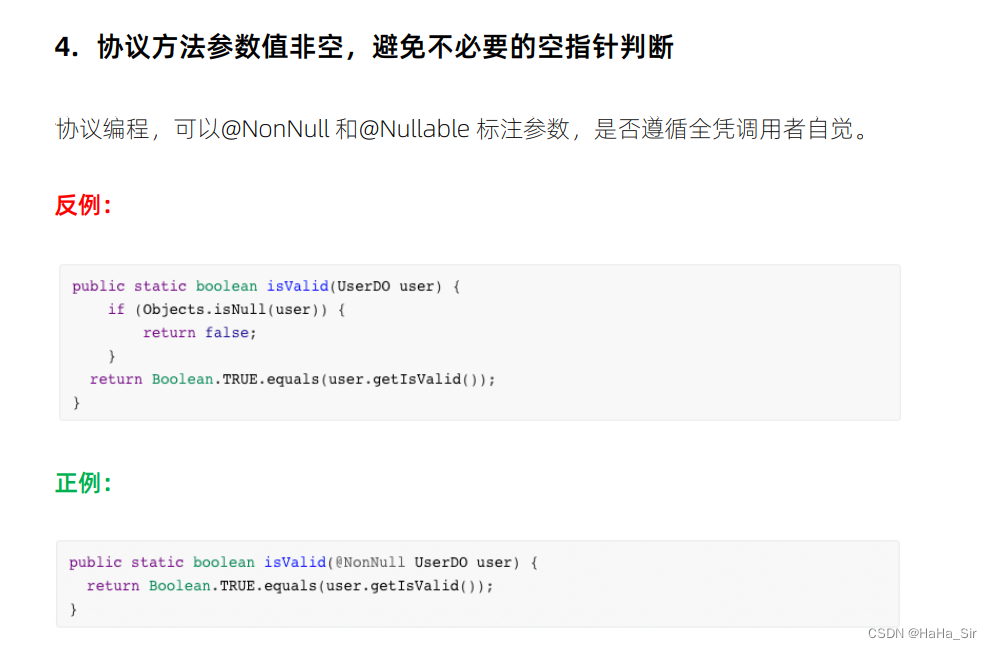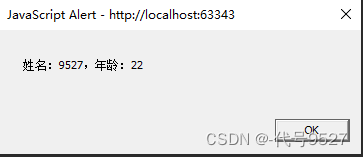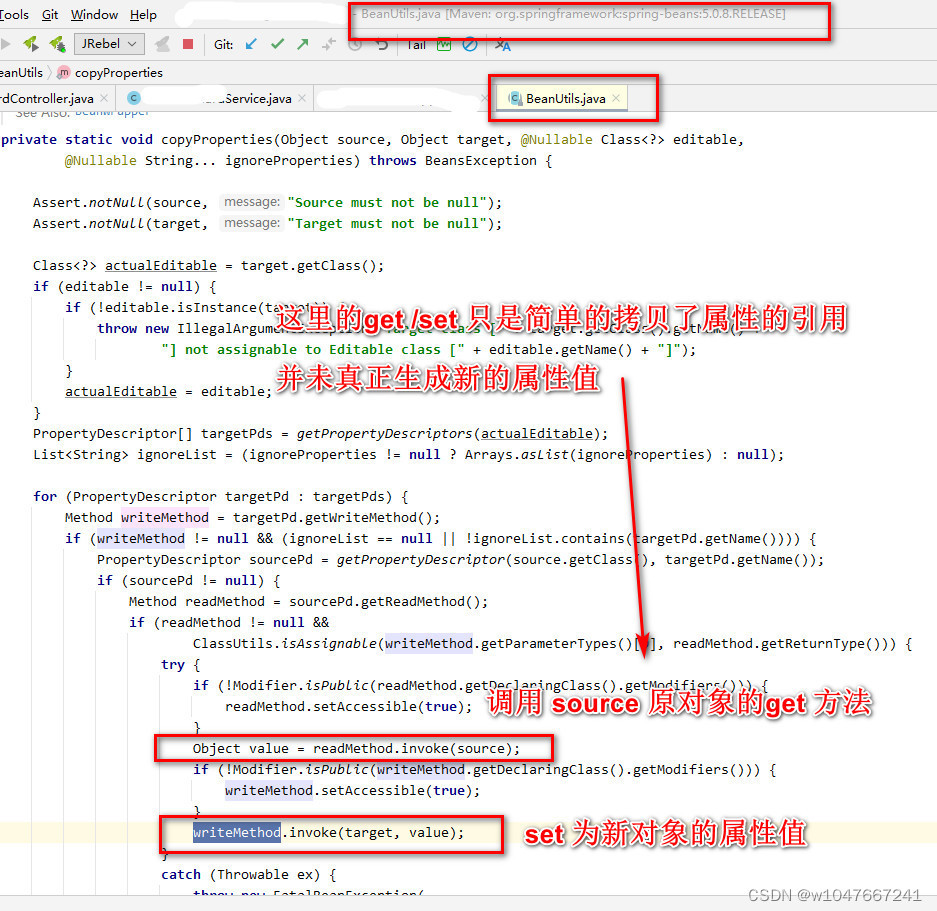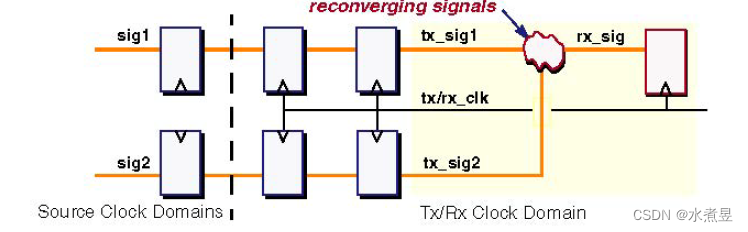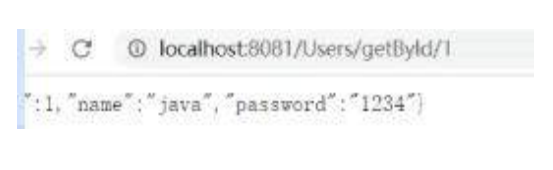软件推荐:AList
AList是一个开源Web服务,可以添加多种网盘,将你的多个网盘应用集成到一个统一应用中使用,并且还支持通过WebDAV服务映射到操作系统本地目录使用。
GitHub:https://github.com/alist-org/alist
安装
Linux
从https://github.com/alist-org/alist/releases获取安装包。
安装包中的应用被打包成一个文件,所以只要解包后部署到相应安装目录即可。
推荐用
/opt/alist_home作为目标安装目录。
tar -zxvf alist-linux-amd64.tar.gz
cd /opt
sudo mkdir alist_home
cd alist_home/
cp -r ~/下载/alist ./
要验证是否安装成功,可以执行sudo ./alist server命令启动应用,如果成功就可以看到服务的端口号。
要方便使用,最好添加为systemd的服务:
cd
sudo vim alist.service
alist.service的内容为:
[Unit]
Description=alist
After=network.target
[Service]
Type=simple
WorkingDirectory=/opt/alist_home
ExecStart=/opt/alist_home/alist server
Restart=on-failure
[Install]
WantedBy=multi-user.target
然后就可以通过systemd来让服务开机自启动和启动服务:
sudo systemctl enable alist
sudo systemctl start alist
systemctl status alist
现在通过端口可以访问服务:
http://localhost:5244/@login
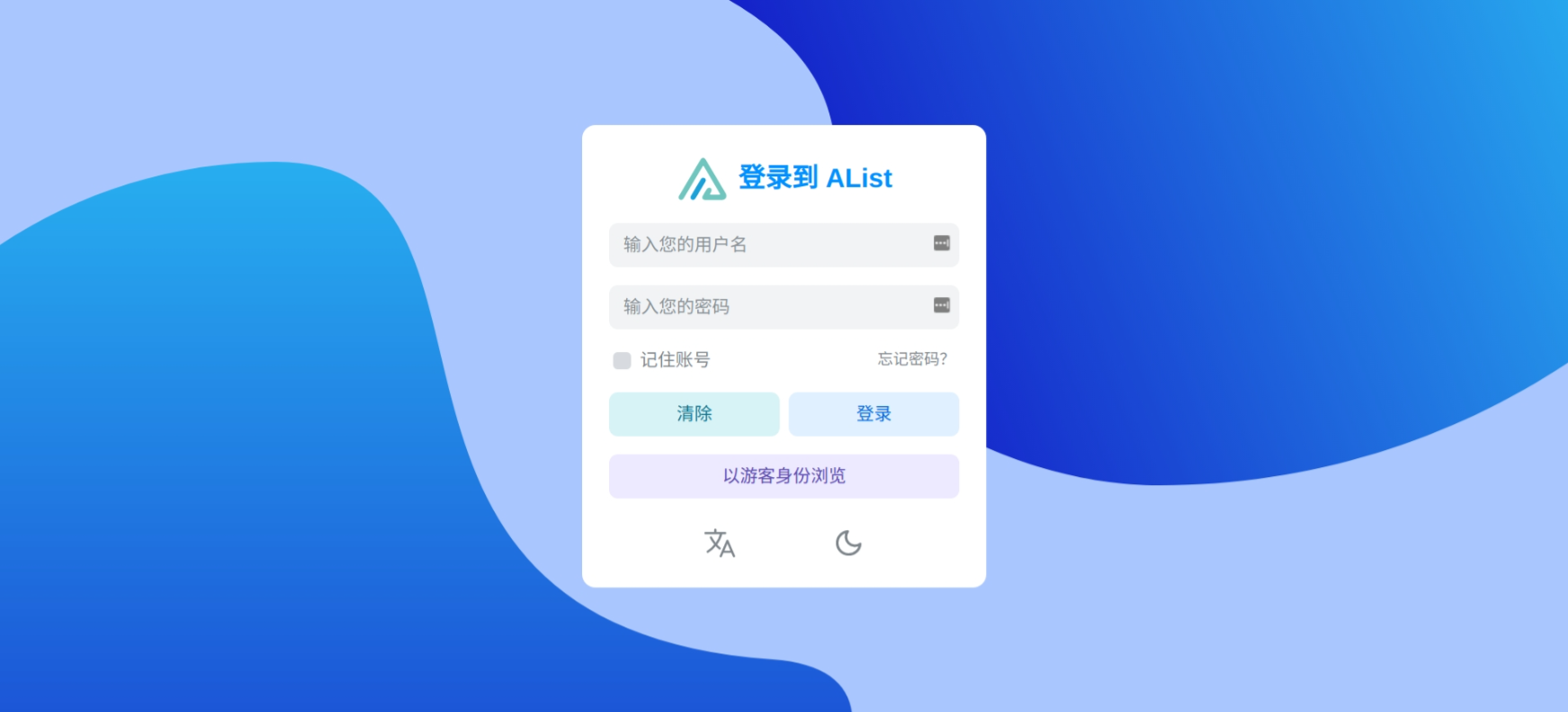
如果不知道端口号,可以通过以下命令获取:
icexmoon@icexmoon-ubuntu:~/文档$ sudo netstat -tulp| grep alist
tcp6 0 0 [::]:5244 [::]:* LISTEN 12819/alist
可以通过./alist admin命令获取帐号和密码:
icexmoon@icexmoon-ubuntu:/opt/alist_home$ sudo ./alist admin
INFO[2022-11-04 11:46:44] reading config file: data/config.json
INFO[2022-11-04 11:46:44] load config from env with prefix: ALIST_
INFO[2022-11-04 11:46:44] init logrus...
INFO[2022-11-04 11:46:44] admin user's info:
username: admin
password: xxxxxxx
添加存储
登录后,新创建的AList是没有任何东西的,我们需要添加网盘到AList后才能使用。
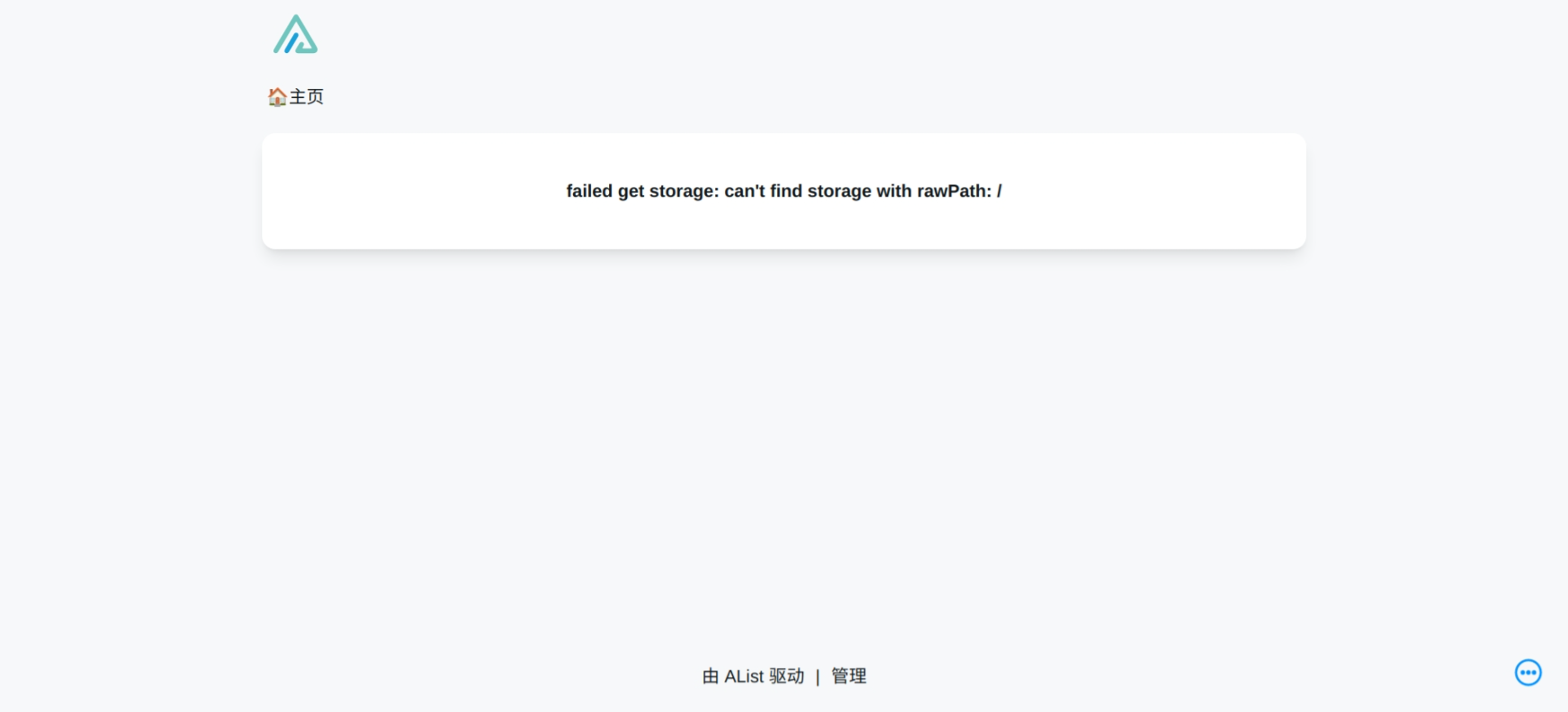 下面以添加阿里云盘为例进行说明。
下面以添加阿里云盘为例进行说明。
相应的官方文档是https://alist.nn.ci/zh/guide/drivers/aliyundrive.html。
阿里云盘
要添加阿里云盘,需要获取到两个信息:
- 阿里云盘用于身份认证的fresh_token
- 要挂载的阿里云盘目录的ID
获取fresh_token可以通过以下方式:
-
通过web端登录阿里云盘网页:

需要注意的是,必须通过帐号密码登录,如果没有设置密码的可以通过手机端设置,扫码登录是不行的。
-
通过控制台查看登录时的请求
login.doxxx,从响应信息中获取: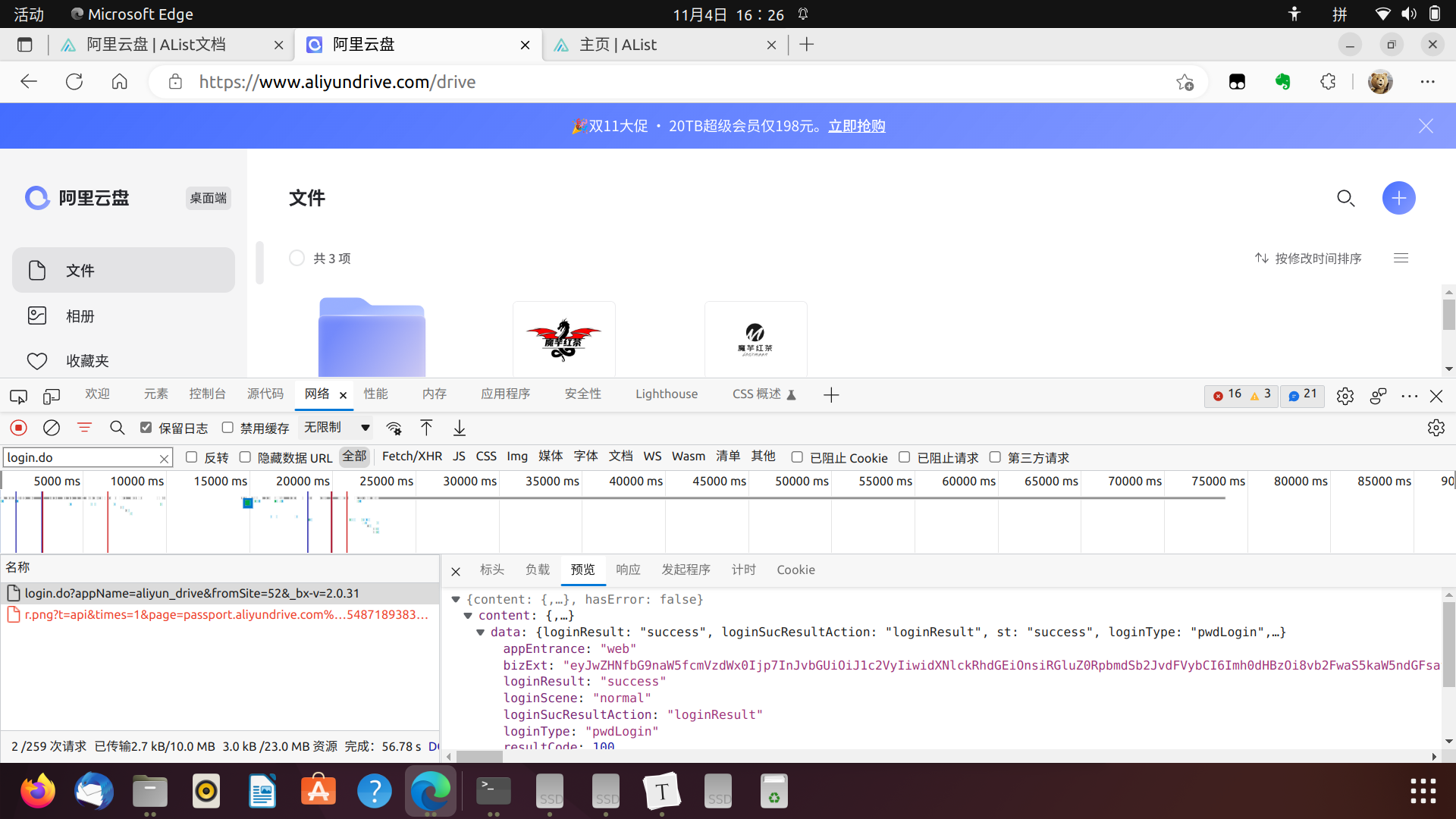
-
将响应信息中的
bizExt进行base64解码,从而获取到其中的fresh_token。在线解码工具很多,这里我用的是https://www.base64decode.org/
获取网盘目录ID要简单的多,在Web端打开一个阿里云盘目录,比如:
https://www.aliyundrive.com/drive/folder/6364c959be6907b4c583403e80966666666
folder/后的那串就是目录ID。
为了挂载简单起见,可以将阿里云中需要挂载的目录都移动到一个目录下,这样就只需要挂载一个目录即可。
然后就是在AList的管理页面管理>存储中添加阿里云盘,这一步很简单,不做过多说明。
挂载目录可以命名为中文,比如我的就是
/阿里云盘。
一切都搞好后就可以在AList的首页看到挂载的目录,还可以点进去查看文件详情,音乐都可以在线播放,完美!
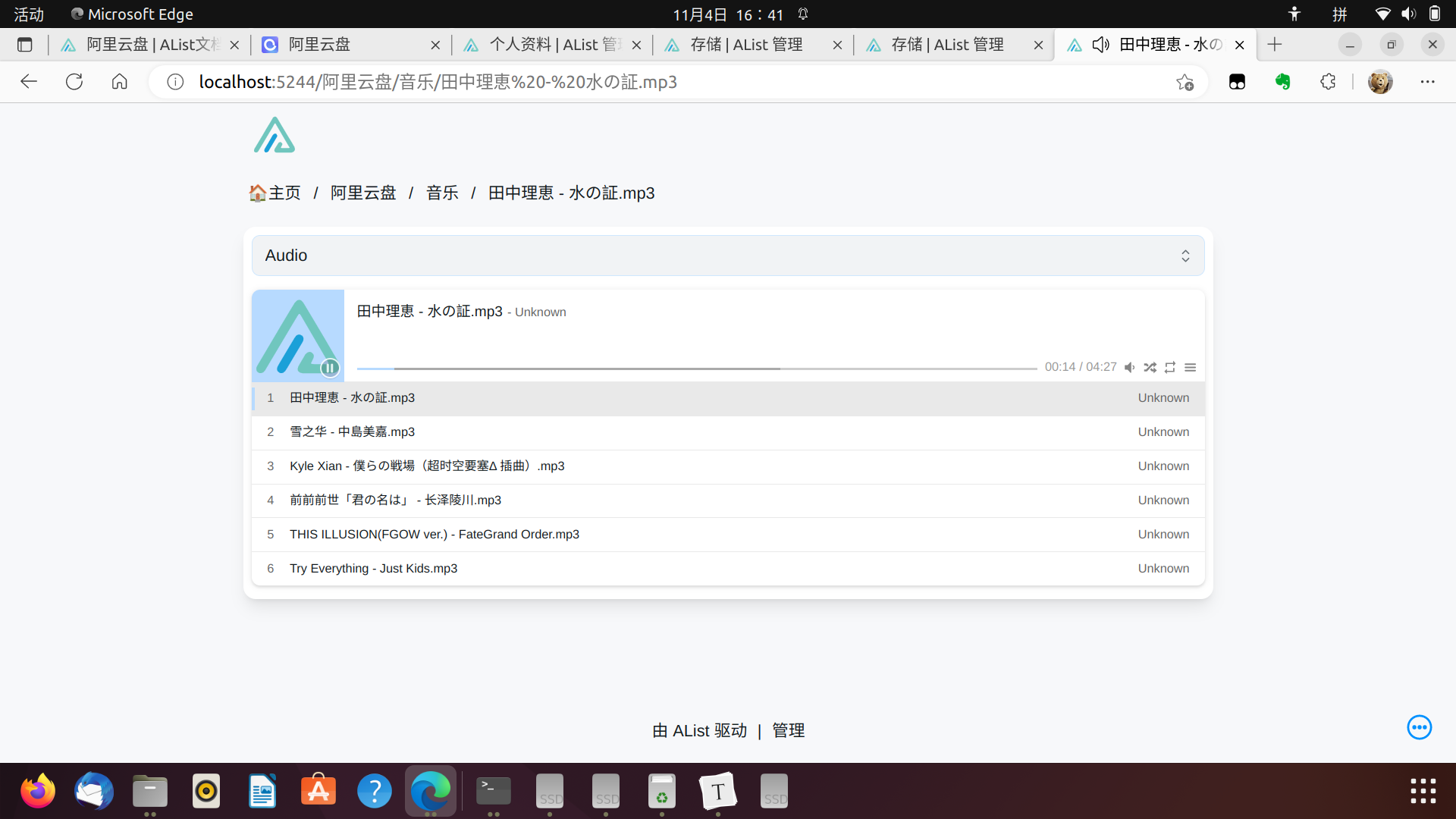
WebDAV
通过WebDAV协议可以将AList中管理的网盘映射到本地磁盘。
这里同样先以Linux为例进行说明。
Linux
Ubuntu的资源管理器本身就支持网盘映射:
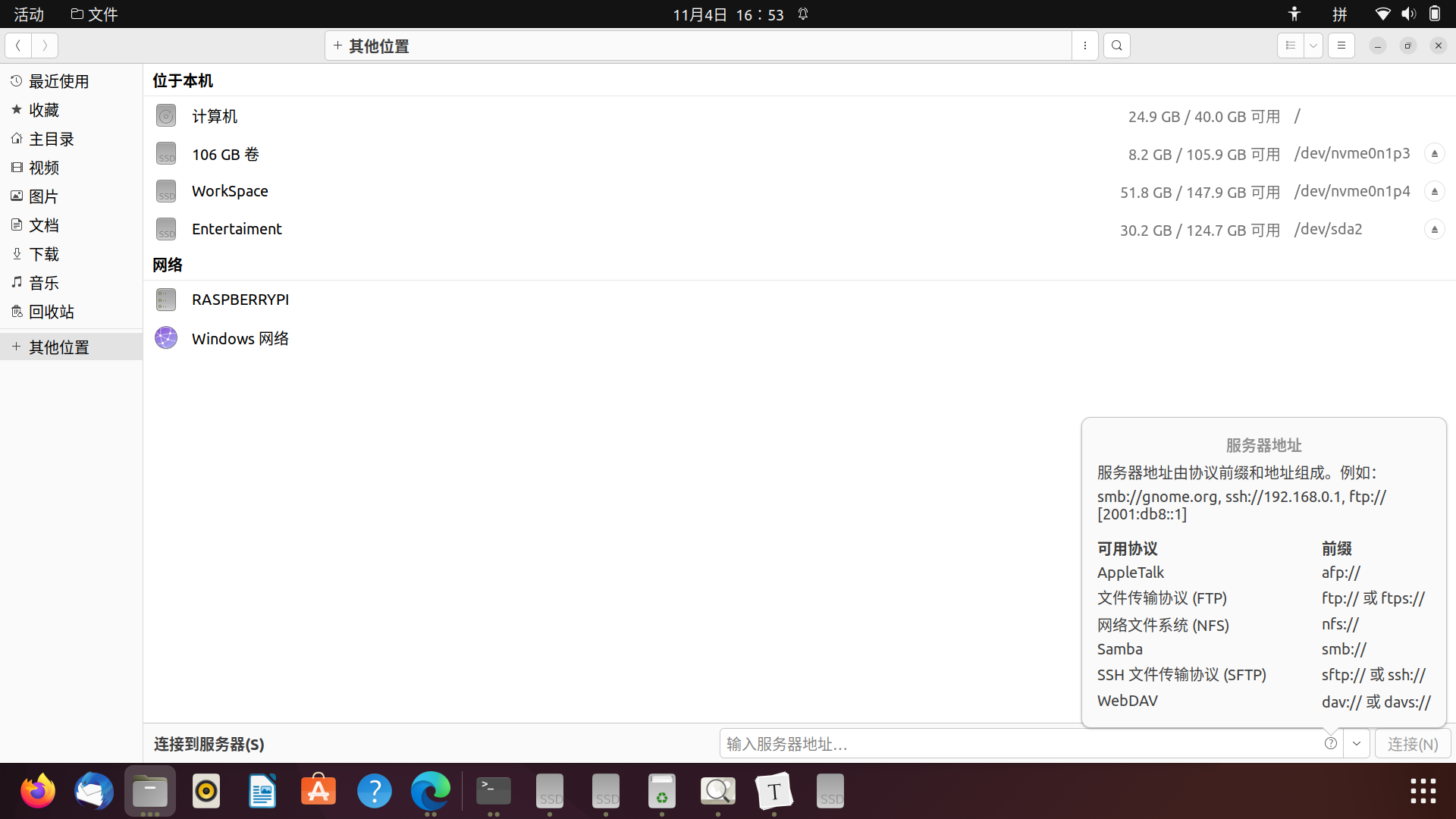
按提示输入DAV服务地址dav://localhost:5244/dav,然后点连接,输入用户名和密码即可。
现在可以愉快地在本地映射目录中看网盘中的图了。
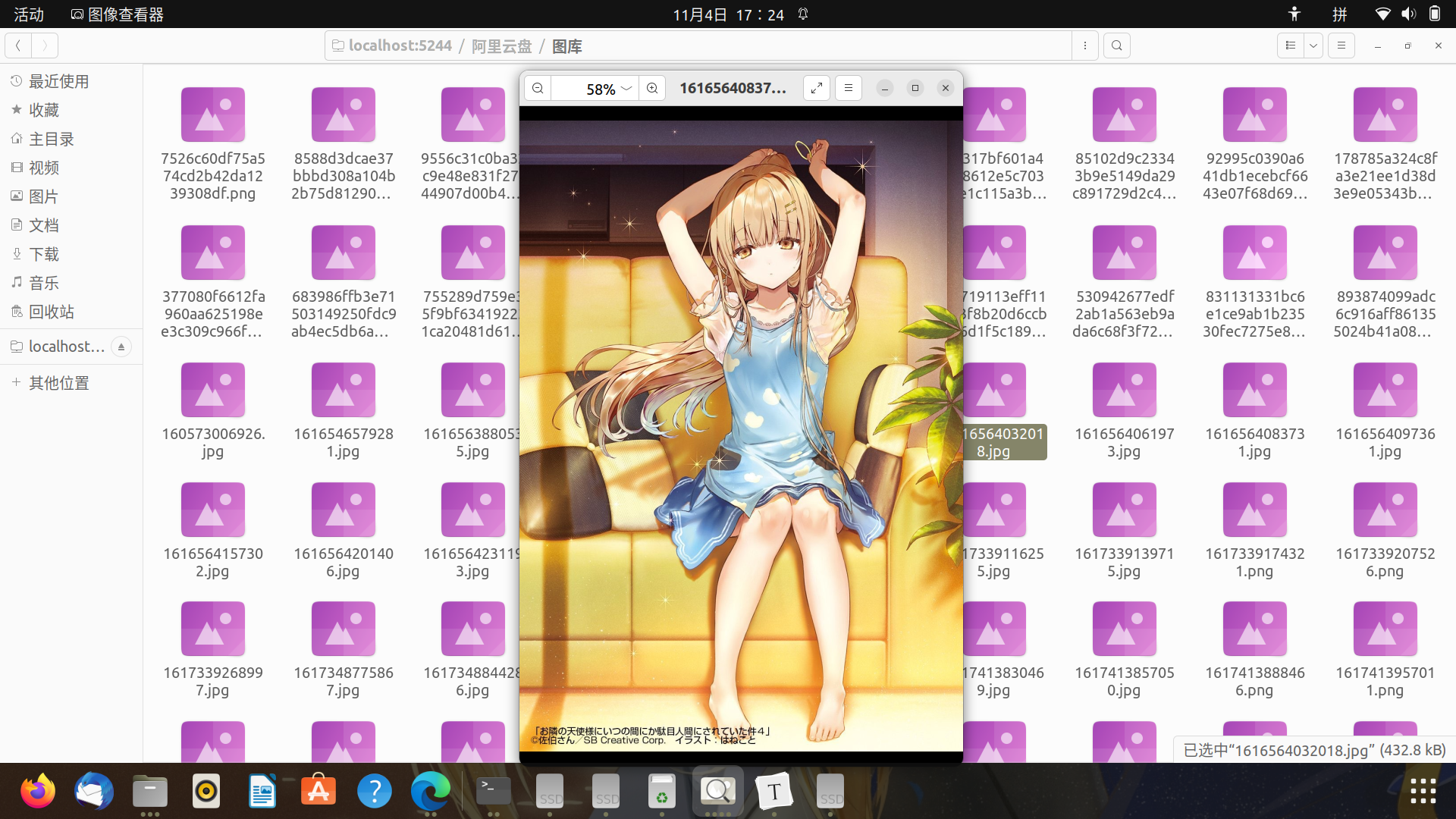
本文就先写到这里了,有空大概会补上Windows的部分,谢谢阅读。
参考资料
- AList官方文档
- 网络存储文件共享之WebDAV